HTML файлы являются основой для создания веб-страниц и хранения информации в формате, понятном браузерам. Иногда возникает необходимость сохранить HTML файл на компьютере, чтобы иметь к нему доступ без подключения к Интернету или для редактирования. В этой статье мы рассмотрим несколько простых способов сохранения HTML файла на компьютере.
Первый способ - использование функции "Сохранить страницу" в браузере. В большинстве современных браузеров есть функция "Сохранить страницу", которая позволяет сохранить веб-страницу целиком на компьютере. Для этого нужно нажать правую кнопку мыши на странице, выбрать опцию "Сохранить страницу", выбрать место сохранения и указать имя файла. Браузер сохранит HTML файл вместе с необходимыми ресурсами, такими как изображения и стили.
Если у вас нет доступа к функции "Сохранить страницу" в браузере, можно воспользоваться другим методом - сохранить HTML код страницы в отдельный файл на компьютере. В каждом браузере есть возможность просмотра исходного кода страницы. Чтобы сохранить исходный код в файл, нужно нажать правую кнопку мыши на странице, выбрать опцию "Просмотреть код страницы" или "Исходный код страницы" и скопировать весь текст страницы. Затем создайте новый файл на вашем компьютере, откройте его в текстовом редакторе и вставьте скопированный HTML код. Сохраните файл с расширением ".html".
Сохранение HTML файла на компьютере

Если вы хотите сохранить HTML файл с веб-страницей, которую вы просматриваете в своем браузере, это можно сделать с помощью встроенной функции "Сохранить как" вашего браузера. Просто нажмите правой кнопкой мыши на странице и выберите "Сохранить как". Затем выберите место на вашем компьютере, где вы хотите сохранить файл, и назовите его.
Вы также можете сохранить HTML файл, открыв его в текстовом редакторе и сохраняя его как обычный текстовый файл с расширением .html или .htm. Это позволит вам редактировать и изменять HTML код в будущем.
| Примеры способов сохранения HTML файла на компьютере: | |
| 1. | Нажмите правой кнопкой мыши на веб-странице и выберите "Сохранить как". Выберите место на вашем компьютере и введите название файла. |
| 2. | Откройте HTML файл в текстовом редакторе и выберите "Сохранить как". Укажите расширение .html или .htm и выберите место на вашем компьютере для сохранения файла. |
| 3. | Используйте специальные программы или расширения браузера для сохранения HTML страниц целиком с помощью одного клика. |
Не забывайте сохранять все связанные файлы, такие как изображения и стилевые файлы, если они используются на веб-странице. В противном случае, ваш сохраненный HTML файл может отображаться неправильно без этих файлов.
Сохранение HTML файла на компьютере - простой и удобный способ обеспечить доступ к веб-странице без подключения к Интернету. Используя описанные выше методы, вы сможете сохранять и редактировать HTML файлы по своему усмотрению.
Простые способы сохранения HTML файла
Сохранение HTML файла на компьютере может быть полезным, если вы хотите сохранить веб-страницу для офлайн просмотра или в качестве резервной копии. Ниже приведены несколько простых способов сохранения HTML файла.
| Способ | Описание |
| 1. Сохранить через браузер | Большинство современных веб-браузеров позволяют сохранить веб-страницу в HTML формате. Чтобы сохранить страницу, просто откройте меню "Сохранить" или используйте сочетание клавиш Ctrl + S. Затем выберите место сохранения и нажмите "Сохранить". |
| 2. Использовать "Сохранение страницы как" | Некоторые браузеры предлагают дополнительную опцию "Сохранить страницу как", которая позволяет сохранить страницу в различных форматах, включая HTML. Чтобы воспользоваться этой опцией, щелкните правой кнопкой мыши на странице и выберите "Сохранить страницу как". Затем выберите формат файла и нажмите "Сохранить". |
| 3. Использовать онлайн инструменты | Существуют различные онлайн инструменты, которые позволяют сохранить веб-страницу в HTML формате. Просто найдите подходящий инструмент, откройте его и следуйте инструкциям на экране, чтобы сохранить страницу. |
Сохранение HTML файла на компьютере может быть полезным во многих случаях. Независимо от выбранного способа, сохраненный файл можно открыть с помощью браузера или текстового редактора для просмотра или редактирования.
Методы сохранения HTML страницы
HTML страницы могут сохраняться на компьютере различными способами, в зависимости от целей и потребностей пользователя.
Один из наиболее простых и распространенных способов сохранить HTML страницу - это нажать правой кнопкой мыши по странице и выбрать опцию "Сохранить как". Затем необходимо выбрать папку, в которой будет сохранен файл, указать имя файла и выбрать формат HTML.
Существуют также специальные программы и расширения для браузеров, позволяющие сохранять HTML страницы с расширенным функционалом. Например, некоторые расширения позволяют сохранить страницу целиком, включая все ресурсы (изображения, стили, скрипты), а также конвертировать страницу в формат PDF.
Для более продвинутых пользователей доступны различные команды и инструменты веб-разработчика, которые позволяют сохранить HTML код страницы или отдельные элементы страницы для дальнейшего анализа и редактирования.
Независимо от выбранного метода, сохранение HTML страницы на компьютере позволяет сохранить ее содержимое для просмотра в офлайн-режиме или дальнейшего использования. Это особенно полезно, если страница содержит важную информацию, которую необходимо сохранить для будущего использования.
Как сохранить HTML файл в браузере
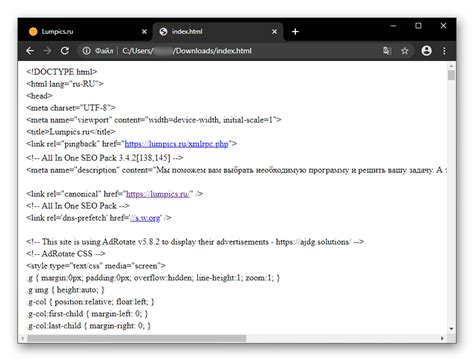
Сохранение HTML файла непосредственно в браузере может быть полезным, если вы хотите сохранить страницу для доступа в офлайн режиме или чтобы поделиться ею с другими людьми. Вот несколько простых способов сохранить HTML файл в различных популярных браузерах:
Google Chrome
- Откройте веб-страницу, которую вы хотите сохранить.
- Нажмите правой кнопкой мыши на любом месте страницы.
- Выберите опцию "Сохранить как" в контекстном меню.
- Выберите папку, в которую вы хотите сохранить файл, и введите имя файла с расширением ".html".
- Нажмите кнопку "Сохранить".
Mozilla Firefox
- Откройте веб-страницу, которую вы хотите сохранить.
- Нажмите правой кнопкой мыши на любом месте страницы.
- Выберите опцию "Сохранить страницу как" в контекстном меню.
- Выберите папку, в которую вы хотите сохранить файл, и введите имя файла с расширением ".html".
- Нажмите кнопку "Сохранить".
Microsoft Edge
- Откройте веб-страницу, которую вы хотите сохранить.
- Нажмите правой кнопкой мыши на любом месте страницы.
- Выберите опцию "Сохранить как" в контекстном меню.
- Выберите папку, в которую вы хотите сохранить файл, и введите имя файла с расширением ".html".
- Нажмите кнопку "Сохранить".
Теперь вы знаете, как сохранить HTML файл в браузере. Следуя этим простым инструкциям, вы сможете сохранять страницы и использовать их в офлайн режиме или делиться ими с другими людьми.
Сохранение HTML страницы через контекстное меню
Чтобы сохранить страницу, сделайте правый клик на любом месте страницы, и в контекстном меню выберите опцию "Сохранить страницу как" или "Сохранить как...".
Далее появится окно, в котором вы можете выбрать папку на вашем компьютере, где хотите сохранить HTML файл. Вы также можете указать имя файла и выбрать формат сохранения (HTML или веб-архив).
После того, как вы выбрали настройки, нажмите кнопку "Сохранить", и браузер сохранит HTML файл на вашем компьютере. Теперь вы можете легко открыть этот файл в любом браузере или текстовом редакторе и просмотреть его содержимое.
Примечание: При сохранении страницы через контекстное меню будут сохранены только файлы, доступные непосредственно с этой страницы, включая HTML, CSS и изображения, если они есть. Однако, если страница использует скрипты или другие внешние ресурсы, они могут не сохраниться и вам может понадобиться загрузить их отдельно, если необходимо.
Теперь вы знаете, как быстро и легко сохранить HTML страницу на вашем компьютере через контекстное меню браузера. Это удобный способ, который позволяет вам сохранять страницы для офлайн просмотра или редактирования в будущем.